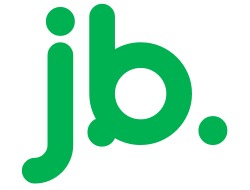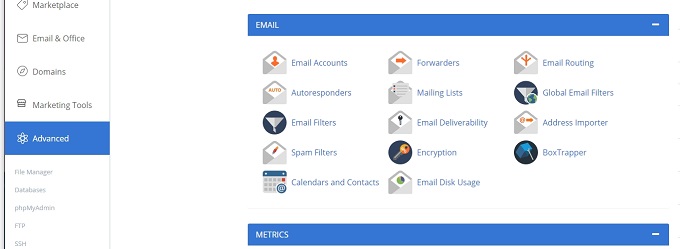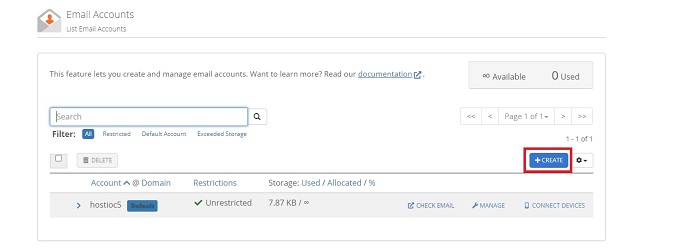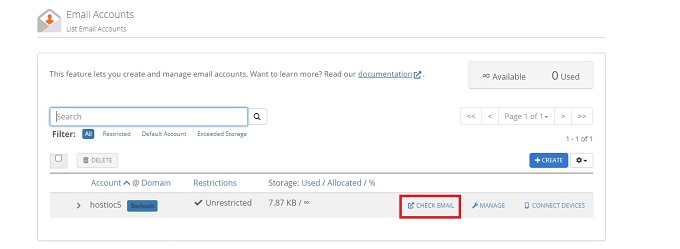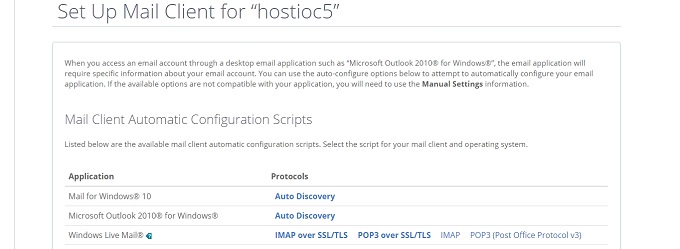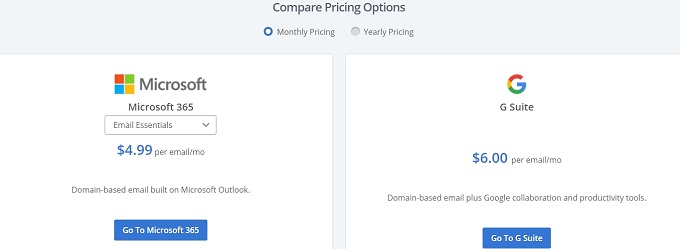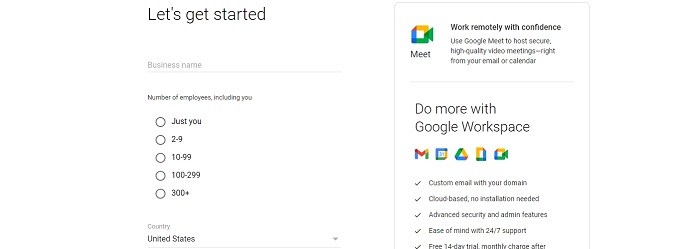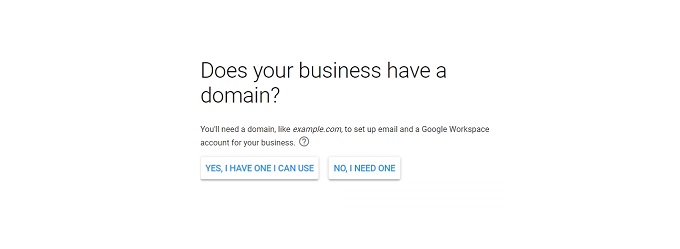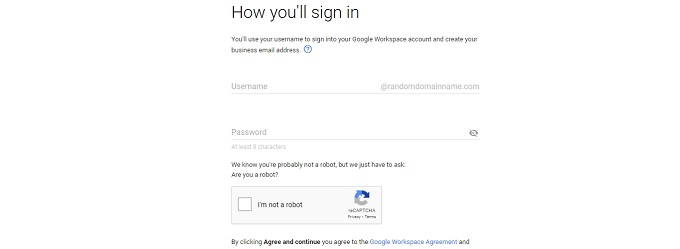No artigo de hoje, vamos falar sobre como criar contas de email personalizadas para o seu nome de domínio para alavancar o seu negócio online.
Vou guiá-lo passo a passo por todo o processo, dando-lhe dois caminhos alternativos a seguir com base nas suas necessidades.
Vamos começar com o básico:
Como criar contas de email personalizadas passo a passo
Provavelmente já tem uma conta no Gmail ou alguma outra conta de email gratuita.
Embora esse email seja perfeitamente adequado, pode não parecer muito bom quando usado para qualquer tipo de finalidade profissional.
Por exemplo, é fácil imaginar como o email para contacto comercial joao.botas1987@gmail.com pode não ser o ideal.
Uma alternativa muito melhor é configurar um endereço de email personalizado com o seu próprio nome de domínio, se você já possuir um nome de domínio (se não, veja como registar um nome de domínio ).
Em tal cenário, pode, por exemplo, usar algo como seunome@seudominio.com , que tem uma vibração totalmente diferente.
Hoje, vamos aprender como fazer exatamente isso, criar contas de email para o seu nome de domínio, de modo que obtenha um endereço de email que tenha o seu próprio nome de domínio após o @ símbolo.
Vou mostrar duas maneiras de fazer isso:
- Opção A). Envolve lidar com tudo no seu painel de utilizador na Bluehost – uma das principais empresas de hospedagem na web, famosa por seus preços baixos e boa abordagem amigável para iniciantes.
- Opção B). Envolve conectar o seu nome de domínio ao Gmail – como em, sim, estará a interagir com o seu email através de um painel semelhante ao do Gmail, mas fará isso de uma forma que permite usar o seu email de domínio personalizado em vez de um endereço padrão @gmail.com.
Algo que precisamos admitir de início é que o caminho (A) é muito mais amigável para iniciantes.
Daríamos 5/5 na escala de “facilidade de uso”. O caminho (B) é um 3/5 moderado.
Opção A) Criar contas de email para o seu nome de domínio com um serviço de alojamento web
Muitas das principais empresas de alojamento web oferecem contas de email gratuitas para os seus clientes. Bluehost , Hostgator , Dreamhost , só para citar alguns.
Neste exemplo, mostraremos as etapas para criar contas de email para o seu nome de domínio com Bluehost:
Primeiro, faça login no painel do Bluehost e vá para a guia Avançado na barra lateral principal.
De lá, role para baixo até a secção Email e clique em Contas de Email .
A partir daí, clique no botão ‘Criar‘.
Veja como preencher:
- Nome de utilizador: digite o que quiser como identificador de email. Pode até fazer isso firstname.lastname se tiver poucas ideias.
- Espaço de armazenamento: dependendo da camada de hospedagem que comprou da Bluehost, terá uma quantidade diferente de espaço em disco disponível. Se vai criar apenas uma conta de email, pode definir a cota como Ilimitada, mas uma ideia melhor é mantê-la em 500 MB, o que deve ser mais que suficiente para permitir que use o seu email normalmente.
Após preencher os campos, clique em Criar novamente.
Depois de literalmente um segundo, a sua conta de email está criada e pronta para uso. Próxima etapa, aprendendo a usar o seu novo email:
Ao clicar em ‘Verificar email‘, pode começar a usar a sua conta de email imediatamente, através do próprio cliente de email da Bluehost.
Porém, um cenário provável é que deseje configurar este email no seu laptop ou iPhone.
Para isso, clique no botão Conectar Dispositivos. Verá algumas novas opções aparecerem.
Verá uma página totalmente nova com instruções sobre como passar pelo processo com a sua ferramenta de email favorita.
A parte mais interessante é que o Bluehost disponibiliza uma gama de opções de configuração automática para muitas das soluções e aplicativos de email populares:
Mais abaixo na página, também existem detalhes de configuração manual, caso não tenha encontrado a sua ferramenta na lista.
E é isso! Neste ponto, a sua nova conta de email está totalmente operacional.
Opção B) Criar contas de email para o seu nome de domínio com o Gmail
O Bluehost também oferece suporte ao G Suite (recomendado) e ao Microsoft 365 se não quiser usar o seu próprio portal gratuito.
Este processo envolve mais algumas etapas do que o caminho (a) .
Mas certamente pode ser feito por um iniciante, desde que siga essas etapas cuidadosamente.
Além disso, se deseja criar contas de email para o seu nome de domínio com o Gmail, isso também envolverá uma taxa extra além do que já paga por seu nome de domínio.
Embora os @gmail.com emails padrão sejam gratuitos, o Gmail impõe um preço ao permitir que crie e gerir endereços de email personalizados com base no seu próprio nome de domínio.
Esse pacote premium é chamado de G Suite .
O plano básico é de $ 5 / utilizador / mês, mas há um teste de 14 dias, disponível (é necessário cartão de crédito), então pode testar como tudo funciona antes de se comprometer.
Embora possa parecer caro, o G Suite é um produto empresarial, então tem muito mais ferramentas além do email personalizado.
Quando estiver pronto, clique aqui e clique em um dos botões de introdução .
Verá um formulário de inscrição com algumas perguntas básicas, para entender melhor o seu negócio e as suas necessidades.
Ao longo do caminho, será perguntado se já tem um domínio que deseja conectar ao G Suite. Selecione, sim .
Insira o nome do domínio e execute todas as etapas a seguir. O final será criar o seu utilizador principal do G Suite.
Quando tudo estiver concluído, chegará à tela de login do G Suite.
Após fazer login, será solicitado a fornecer detalhes adicionais antes de habilitar totalmente a sua conta.
Neste estágio, inscreveu-se com sucesso no G Suite.
No entanto, ainda está a alguns passos de criar novas contas de email para o seu nome de domínio.
Aqui está o que precisa fazer agora:
- 1Verifique o seu nome de domínio no G Suite. Isso é apenas para ter certeza de que é realmente o proprietário do nome de domínio que indicou durante a configuração. O assistente mostrará algumas opções para verificar. Esta etapa irá variar a depender de onde registou o seu nome de domínio. O assistente do G Suite fornece instruções para diferentes registadores.
- 2Crie contas de email / utilizador, adicionais, se necessário. É aqui que pode configurar a sua própria conta, por exemplo. nome@seudominio.com.
- 3Ative as contas do Gmail para cada uma das contas que configurou na etapa anterior.
Aqui está uma visão geral de como o processo acima acontece passo a passo.
Após seguir essas etapas, terá uma conta de email totalmente funcional (ou mais de uma) à sua disposição e poderá começar a usá-la por meio do interface de utilizador padrão do Gmail.
Dito isso, se não gosta 100% do interface do Gmail, ainda pode configurar as suas novas contas de email em ferramentas de email de terceiros com bastante facilidade (por exemplo, para que possa usar esse novo email no seu iPhone ou laptop) .
Pode fazer isso usando os protocolos POP3 ou IMAP. O G Suite explica a diferença com bastante clareza.
Embora, na maioria dos casos, deseje usar IMAP ao configurar o seu email em dispositivos modernos ou em software moderno, como num iPhone ou no Microsoft Outlook.
Veja como realizar essa configuração.
Esse é o fim da estrada! A sua nova conta de email está totalmente operacional e integrada a dispositivos adicionais para a sua conveniência.
Procura o melhor software de email marketing?
Se está interessado em conhecer mais opções de software de email marketing, pode dar uma vista de olhos na nossa lista mais abrangente aqui .